《掌握 Keynote:一步步教你打造精彩视频,让创意飞起来!》
掌握 Keynote:逐步教你制作精彩视频,让创意翱翔!
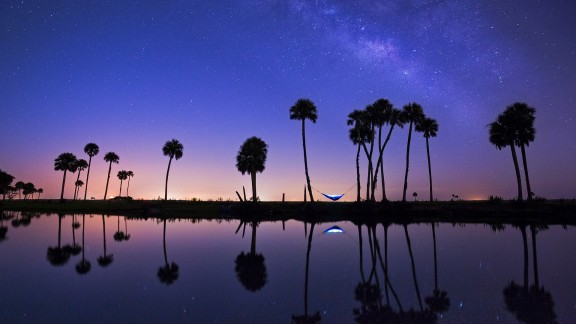
在这个数字化迅速发展的时代,视频已经成为了重要的信息传播工具。无论是在商业演示、教育培训,还是个人创意项目中,视频都能够有效吸引观众的眼球,同时传达核心信息。Keynote,作为苹果公司推出的一款强大演示软件,不仅可以帮助你制作出精美的幻灯片,还为创造引人入胜的视频提供了无限可能。本文将引导你一步一步掌握 Keynote 的使用技巧,让你能够制作出令人惊叹的视频,让你的创意翱翔于天际!
一、了解 Keynote
在开始制作视频之前,首先要认识 Keynote 的基本功能。它不仅支持幻灯片创建,还允许用户通过简单的操作将这些幻灯片导出为视频格式。Keynote 拥有丰富的主题、多样的动画效果以及音频处理功能,赋予用户充分发挥创造力的空间,让你的作品在视觉上具有冲击力和感染力。
二、创建项目
1. 下载与安装:首先,确保你已经在设备上安装了 Keynote。可以通过 App Store 搜索并下载该软件,如果已安装,记得进行版本更新,以获取最新功能。
2. 新建演示文稿:打开 Keynote,选择“新建文稿”,并在模板库中挑选一个你喜欢的主题。这个主题将成为你视频的基础,因此考虑受众和视频目的,根据需要选择合适的样式。
3. 设置文稿尺寸:点击“文档”设置,选择“幻灯片尺寸”中所需的视频格式,如 16:9,当前最常用的视频比例设置。
三、设计幻灯片
1. 添加幻灯片:点击左上角的“+”号,添加新的幻灯片,并根据不同内容展示选择合适的布局。
2. 插入文本与图片:双击文本框输入内容,借助右侧的格式选项调整样式。你可以选择“插入”菜单添加图片、形状及图表等丰富内容。
3. 运用动画效果:在右侧“动画”选项卡中,选择适合的进入和退出动画,为你的元素增添生机。合理使用动画能提升视频表现力,但需避免过度,以免分散观众的注意力。
4. 添加音频与视频:在“媒体”选项卡中插入背景音乐或视频剪辑,确保选择与内容契合的音频,以确保整体氛围的协调性。
四、录制演示
Keynote 不仅可以制作幻灯片,还能录制你的演讲过程。以下是具体步骤:
1. 准备录制内容:确保每张幻灯片的内容完整清晰,以便进行讲解。
2. 开始录制:点击菜单中的“播放”,然后选择“录制播放。”在录制过程中,你可以逐张幻灯片进行讲解,Keynote 将会自动录下你的声音。
3. 检查录音:录制结束后,在“播放”菜单中选择“录制回放”,检查音频效果及讲解的流畅性。
五、导出视频
完成设计与录制后,接下来的步骤是将幻灯片导出为视频文件。
1. 导出设置:点击“文件”菜单,选择“导出到”,再选择“影片”。在此,你可以设定视频分辨率、播放时间等。
2. 选择格式与质量:Keynote 支持导出高质量的视频格式,建议选择 1080p 或 4K 分辨率,以确保视频清晰度,提升观看体验。
3. 保存文件:选择导出位置并为文件命名,点击“导出”,耐心等待 Keynote 完成这一过程。最后,你将获得一个高质量的视频文件,可以与观众分享或上传至社交平台。
六、分享与反馈
制作完美视频后,分享是至关重要的一步。在分享前,务必进行预览,确保没有错漏。然后将视频文件上传到常用的视频平台,如 YouTube、Vimeo 或社交媒体。同时,也可以通过电子邮件或云存储服务与伙伴分享。
分享后,借助观众的反馈,了解视频的效果及观众的反应。这为后续创作提供了宝贵的参考,有助于你在今后的制作中不断提升。
七、总结与展望
通过掌握 Keynote 的使用技巧,你不仅能够制作出令人赞叹的视频作品,还能充分展示自己的创意与风格。随着技术的不断进步,视频制作的门槛在逐渐降低,而 Keynote 为用户提供了一个简便而强大的工具,激发人们的创意思维,让他们的构想得以尽情绽放。
未来的创作中,不妨结合其他视频编辑软件,如 iMovie 或 Final Cut Pro,以提升视频的专业性与多样性。无论是在工作还是个人项目方面,都会让你的创意更好地呈现,让更多人感受到你的热情与才华。现在就开始行动吧,掌握 Keynote,开启你的精彩视频创作之旅!